사진 앱은 다양한 사진을 가져올 수 있습니다장치 유형. 여기에는 전화, 카메라 및 외장 드라이브가 포함되지만 이에 국한되지는 않습니다. 실제로 이러한 장치를 연결하면 사진을 가져 오는 것이 장치가 연결될 때마다 수행되는 기본 작업 중 하나로 표시 될 수 있습니다. 즉, 사진에서 가져올 때 '연결 문제'라는 메시지가 표시되는 경우가 있습니다. 다음은이를 해결하기 위해 시도 할 수있는 몇 가지 사항입니다.
수정 사항은 장치 유형에 따라 다릅니다.사진을 가져 오거나 경우에 따라 단계가 일반적입니다. 이 수정 프로그램이 효과가없고 사진 앱에 특별히 투자하지 않은 경우 시도해 볼 수있는 몇 가지 대안이 있습니다.

권한 및 보안 확인
전화 및 드라이브와 같은 장치에는 보안 기능이 있습니다무단 액세스를 방지합니다. 전화에서 장치의 잠금을 해제해야 할 수도 있고 저장 장치에서 드라이브 나 사진을 가져 오려는 폴더에 특별한 읽기 / 쓰기 권한을 부여해야 할 수도 있습니다.
휴대 전화에서 사진을 가져 오려고하면PC에 연결하기 전에 잠금을 해제하십시오. 장치가 저장 장치 인 경우 사용 권한을 확인하고 액세스를 잠금 해제하십시오. 사진 앱을 닫았다가 다시 연 다음 가져 오십시오.
사진을 직접 가져 오려고하는 경우카메라의 경우 먼저 설정을 변경해야 할 수도 있습니다. 일부 카메라는 사진을 직접 내보낼 수 없으며 사진을 가져 오려면 저장소 카드를 제거하고 카드 리더에 삽입해야합니다. 다른 경우에는 때때로 카드를 잠금 해제해야합니다.
연결 케이블 확인
가져 오는 기기 유형에 관계없이사진을 찍으려면 일종의 케이블을 사용하여 연결해야합니다. 케이블이 어떤 식 으로든 손상되면 사진이 데이터와 통신하고 데이터에 액세스하지 못할 수 있습니다. 장치가 감지되는 것만으로는 충분하지 않습니다. 데이터를 읽을 수 있다고 보장하지는 않습니다. 양질의 케이블을 사용하고 있는지 확인하고 가능하면 다른 케이블을 사용해보십시오.
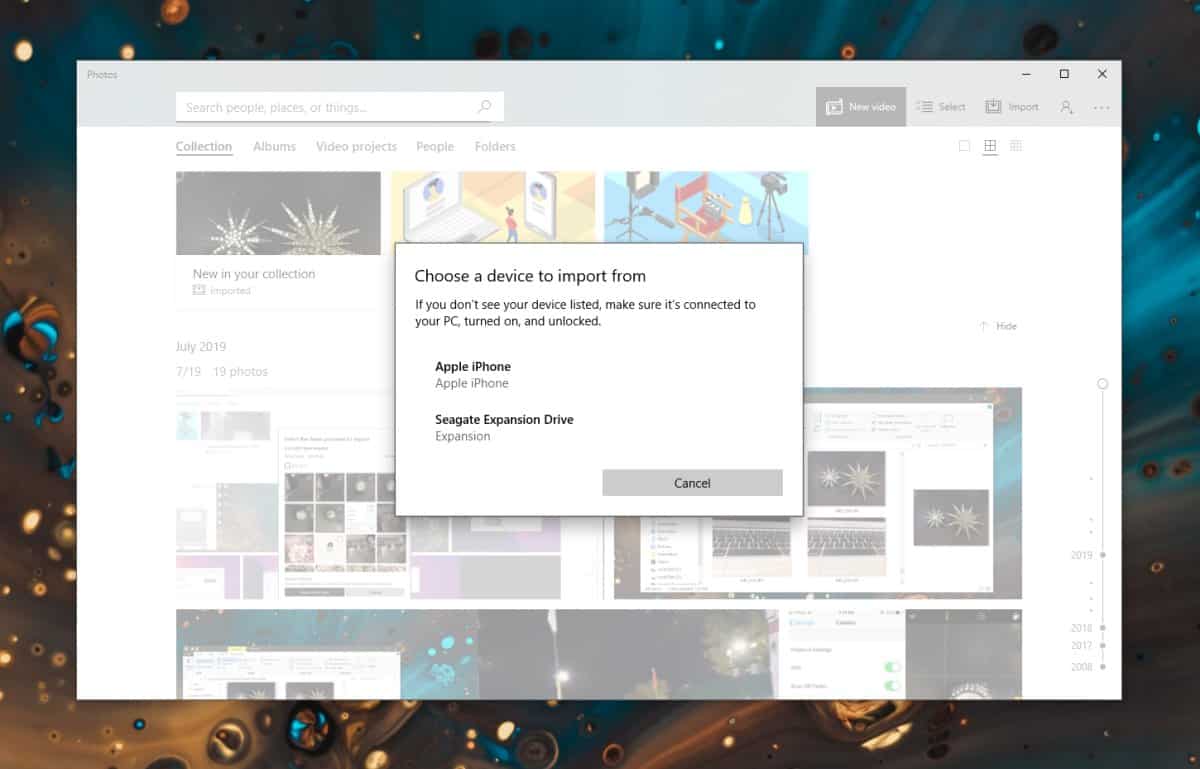
드라이버 확인
사진을 가져올 수있는 대부분의 장치이지만from은 일반적으로 플러그 앤 플레이 방식이므로 드라이버 나 특수 소프트웨어에 연결하려면 드라이버가 필요할 수 있습니다. 카메라와 드문 경우, 전화의 경우에도 마찬가지입니다. 장치에 권장되는 소프트웨어를 설치하십시오. 일반적으로 드라이버 문제인 경우 파일 탐색기에서도 사진을 볼 수 없습니다.
USB 포트 변경
PC에 연결 한 모든 장치USB 포트를 통해 가능합니다. 포트가 제대로 작동하지 않을 수 있습니다. 장치를 충전 할 수 있으며 장치가 감지 될 수 있지만 여전히 제대로 작동한다는 보장은 없습니다. USB 포트를 변경하고 USB 허브 또는 익스텐더를 사용하여 PC에 연결하지 마십시오.
모든 것을 다시 시작
Windows를 다시 시작하고 종료하고앱을 다시 실행하십시오. 또한 사진의 가져 오기 옵션이 작동하지 않으면 장치를 연결하고 팝업 목록에서 가져 오기를 선택하십시오. 작업을 수행 할 수 있습니다.
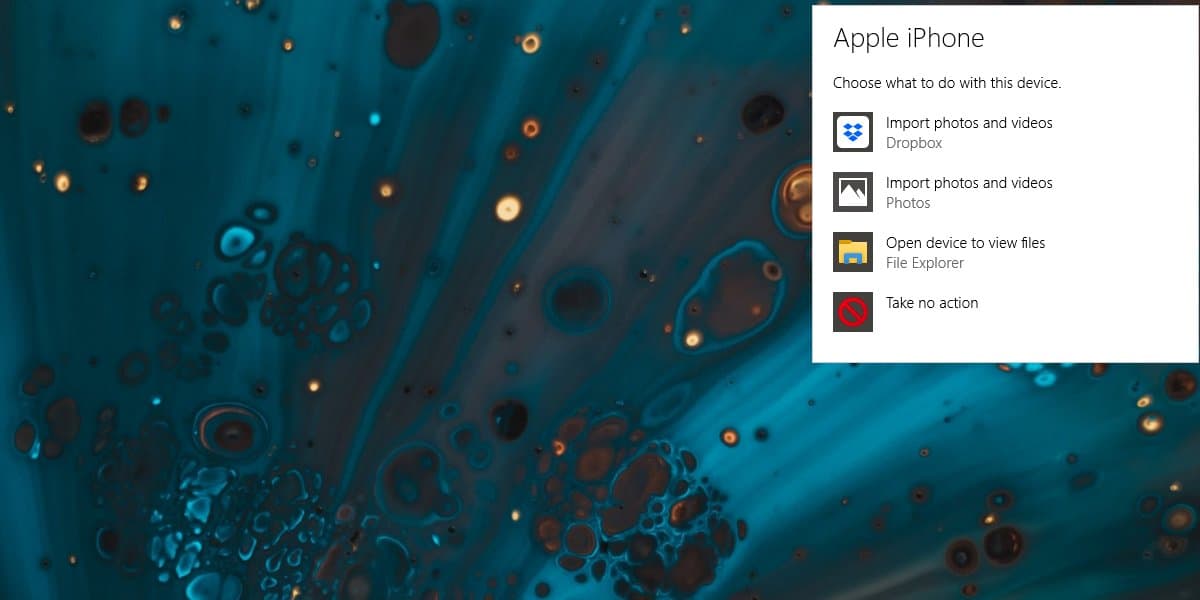













코멘트